win8.1怎么用蓝牙耳机
发布时间:2017-02-14 16:06
相关话题
刚开始使用win8.1系统的朋友们,一定会有很多这样那样的问题,那么win8.1怎么用蓝牙耳机呢?小编分享了win8.1用蓝牙耳机的方法,希望对大家有所帮助。
win8.1用蓝牙耳机方法
点击添加设备,如图:
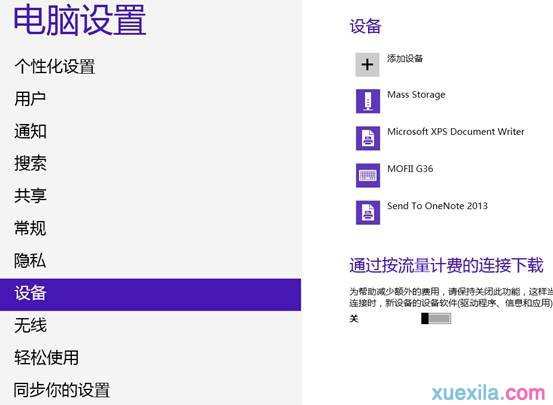
选择需要连接的蓝牙耳机,如图:

等待连接完成,如图:
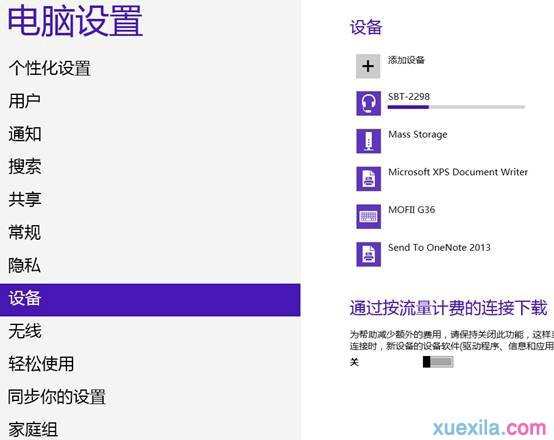
针对Windows 7或者Windows 8系统按照以上方法连接后,再按照以下步骤调节:
点击“开始”-“设备和打印机”,就可以看到添加的蓝牙耳机了,如图:
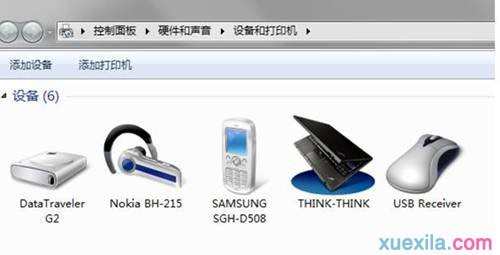
在蓝牙耳机上点击右键,选择“属性”,在弹出的窗口中选择“服务” ,如图:
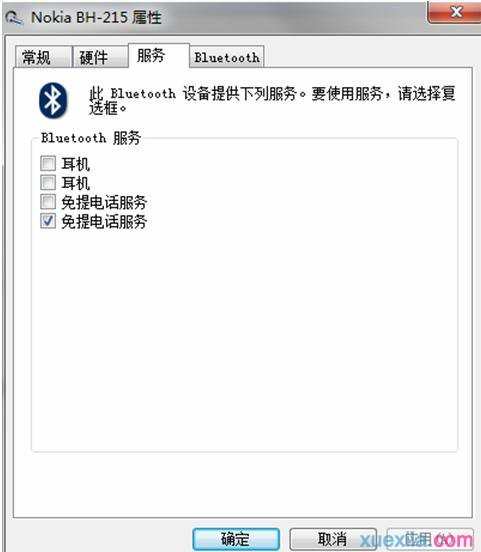
可以看到此时耳机的选项并未打勾,这样就无法使用蓝牙耳机听音乐了,一定要勾选,勾选后系统会提示安装驱动,驱动安装成功后,在系统右下角找到喇叭图标点击右键-“播放设备”,就可以看到蓝牙音频选项了。 如图:
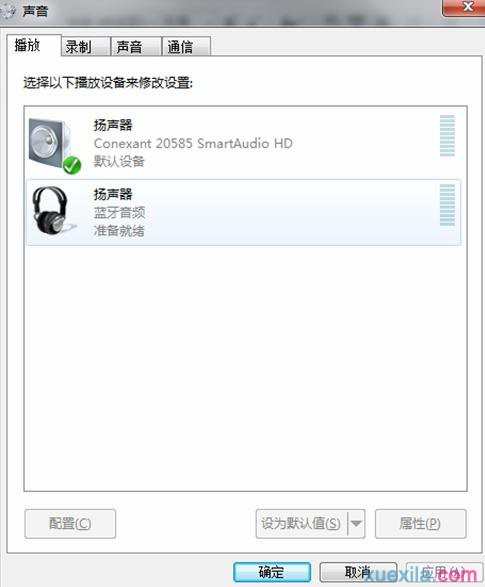
可以看到此时的默认播放设备是内置的扬声器,必须把蓝牙音频作为默认播放设备,才能使用蓝牙耳机听音乐,如图:
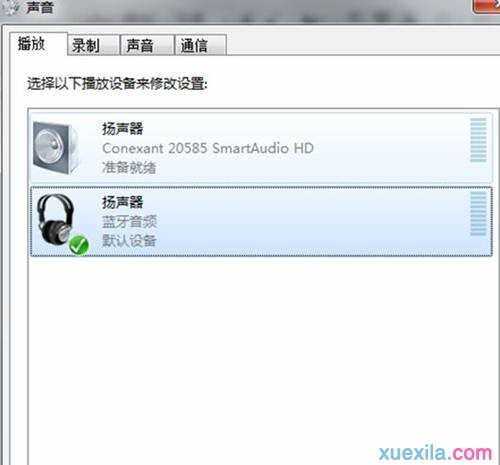
全部设置完成后,就可以使用蓝牙耳机听电脑播放的音乐了。

win8.1怎么用蓝牙耳机的评论条评论